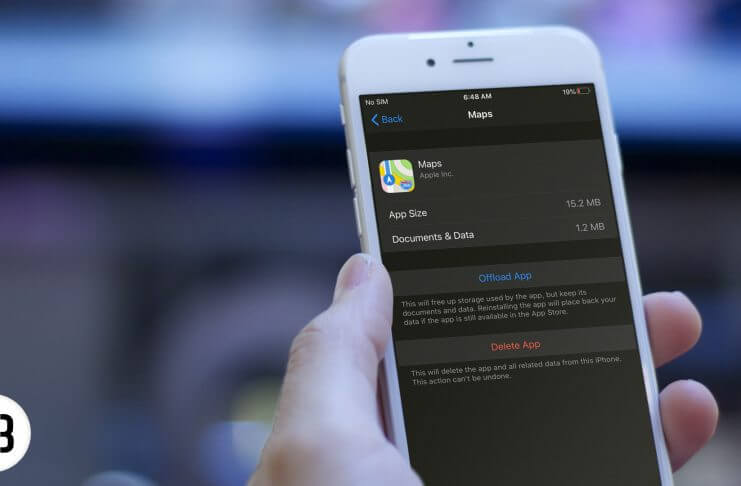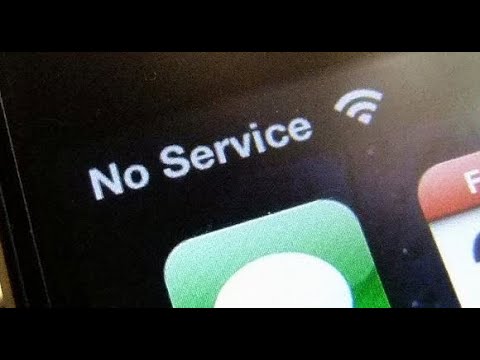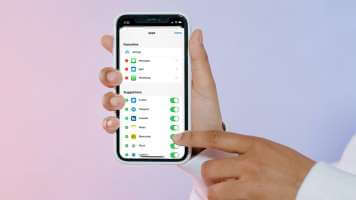بشكل عام ، قد تشير النوافذ المنبثقة التي تحدث على مواقع الويب إلى إعلانات أو عروض أو إشعارات أو تنبيهات. يمكن أن تكون بعض الإعلانات والنوافذ المنبثقة في متصفح الويب مفيدة. قد يساعدون شخصًا يبحث عن وظيفة ، أو شخصًا يبحث عن منتج ، أو ينبه فردًا ينتظر تحديثًا بشأن الاختبارات القادمة. في بعض الأحيان ، يمكن أن تكون النوافذ المنبثقة خطيرة أيضًا. في شكل إعلانات طرف ثالث ، قد تحتوي على بعض التكتيكات لاستخراج معلوماتك الشخصية والمالية. قد يطالبك بتثبيت أو تنزيل أي برنامج أو تطبيق غير معروف / لم يتم التحقق منه. ما لم تكن متأكدًا ، تجنب اتباع أي إعلانات منبثقة أو نوافذ تعيد توجيهك إلى مكان آخر. في هذا الدليل ، أوضحنا كيفية تعطيل النوافذ المنبثقة على Safari على iPhone عن طريق تمكين Safari pop-up blocker iPhone.
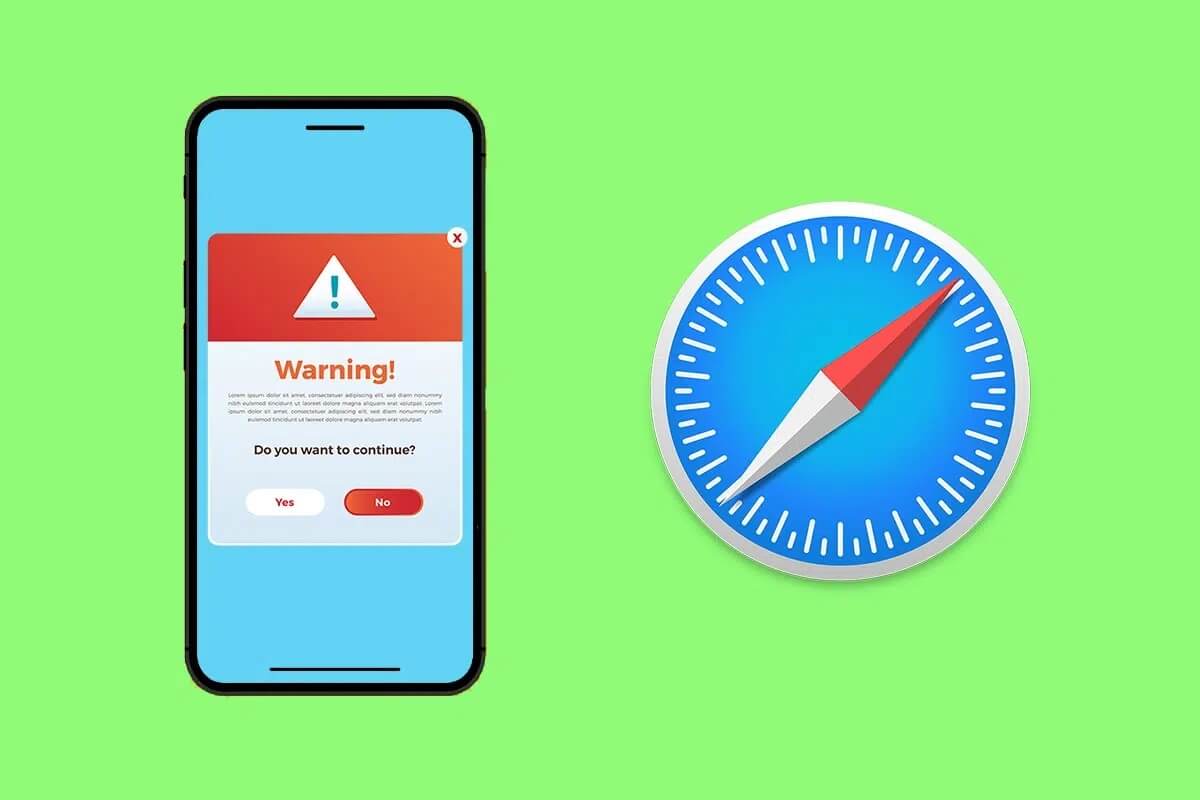
كيفية تعطيل النوافذ المنبثقة على Safari على iPhone
يمكنك بسهولة تعطيل النوافذ المنبثقة على Safari على iPhone لجعل تجربة تصفح الإنترنت الخاصة بك سلسة وخالية من الانقطاعات. اقرأ حتى النهاية للتعرف على الحيل المختلفة التي ستساعدك أثناء استخدام Safari.
ماذا تفعل عندما ترى نافذة منبثقة غير مرغوب فيها على Safari؟
1. انتقل إلى علامة تبويب جديدة. أدخل مصطلح البحث المطلوب واستعرض للوصول إلى موقع جديد.
ملاحظة: إذا لم تتمكن من العثور على حقل بحث في iPhone / iPod / iPad ، فانقر فوق الجزء العلوي من الشاشة واجعله مرئيًا.
2. اخرج من علامة التبويب حيث ظهرت النافذة المنبثقة.
تحذير: تحتوي بعض الإعلانات في Safari على أزرار إغلاق مزيفة. لذلك ، عندما تحاول إغلاق الإعلان ، يتم الانتقال إلى الصفحة الحالية إلى صفحة أخرى تحت سيطرتها. كن حذرًا دائمًا وتجنب التفاعل مع الإعلانات والنوافذ المنبثقة.
كيفية تمكين تحذير موقع الويب الاحتيالي
1. من الشاشة الرئيسية ، انتقل إلى الإعدادات.
2. الآن ، انقر فوق Safari.
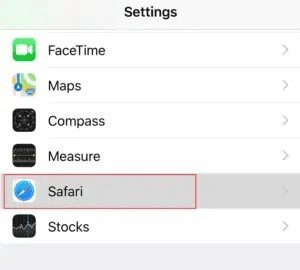
3. أخيرًا ، قم بتبديل الخيار “تحذير موقع الويب الاحتيالي” إلى “تشغيل” ، كما هو موضح أدناه.
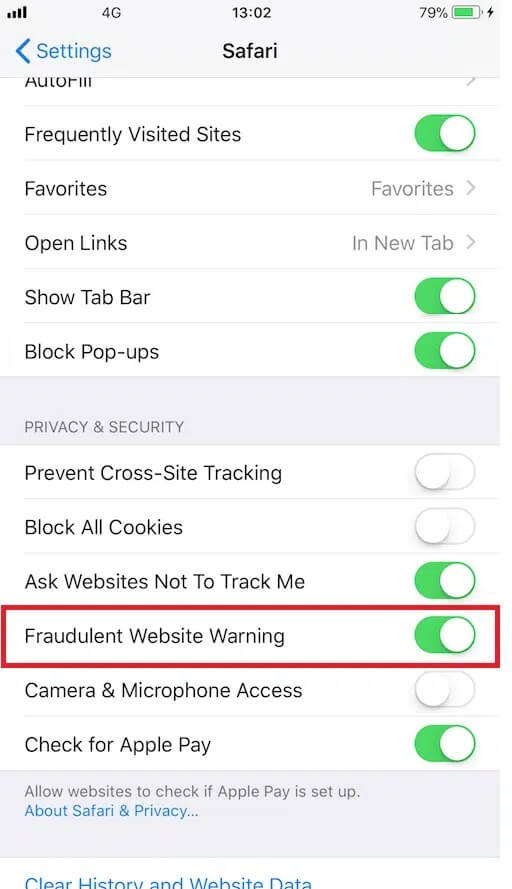
إصلاح إضافي
في كثير من الأحيان ، حتى بعد تعطيل الإعلانات المنبثقة والنوافذ من خلال إعدادات Safari ، فإنها لا تختفي تمامًا. قد يكون هذا بسبب تثبيت تطبيقات دعم الإعلانات. تحقق من قائمة التطبيقات الخاصة بك وقم بإلغاء تثبيت هذه التطبيقات من جهاز iPhone الخاص بك.
ملاحظة: يمكنك التحقق من الإضافات غير المرغوب فيها من خلال البحث عنها في علامة التبويب الامتدادات في تفضيلات Safari.
كيفية تجنب النوافذ المنبثقة على Safari
ستساعدك النصائح التالية على إدارة النوافذ المنبثقة وتجنبها على Safari.
- استخدم أحدث الإصدارات: تأكد من أنك تستخدم دائمًا أحدث إصدار من جميع التطبيقات على جهاز Apple الخاص بك.
- تحديث iOS: تعمل التحديثات الجديدة في نظام التشغيل على تحسين أداء نظامك وتوفير أمان محسّن. يتم تقديم تحديثات الأمان أثناء تحديثات البرامج وقد تتضمن آليات تحكم منبثقة.
- تثبيت التطبيقات التي تم التحقق منها: إذا كنت ترغب في تثبيت أي تطبيقات جديدة على جهاز iOS الخاص بك ، فإن المكان الأكثر أمانًا هو App Store من Apple. بالنسبة للتطبيقات التي لا يمكن تنزيلها من App Store ، يرجى تنزيلها من المطور بدلاً من رابط خارجي أو إعلان.
باختصار ، حافظ على جهازك محدثًا إلى أحدث إصدار وقم بتنزيل التطبيقات فقط من App Store أو مباشرة من المطور. احصل على آخر تحديثات أمان Apple هنا.
كيفية تمكين Safari Pop-up Blocker iPhone
إليك كيفية تمكين النوافذ المنبثقة على Safari على iPhone أو iPad:
1. انتقل إلى الإعدادات من الشاشة الرئيسية.
2. هنا ، انقر فوق Safari.
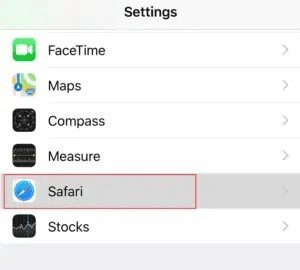
3. لتمكين مانع النوافذ المنبثقة ، قم بتبديل خيار “تشغيل منع النوافذ المنبثقة” ، كما هو موضح.
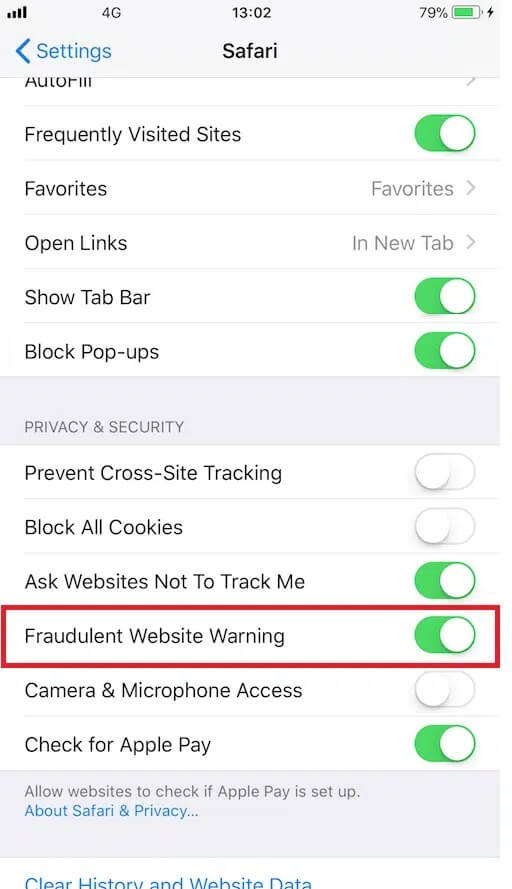
هنا فصاعدًا ، سيتم دائمًا حظر النوافذ المنبثقة.
كيفية تعطيل Safari Pop-up Blocker iPhone
إليك كيفية تمكين النوافذ المنبثقة على Safari على iPhone أو iPad:
1. اضغط على الإعدادات> Safari ، كما سبق.
2. لتعطيل حاجب النوافذ المنبثقة ، قم بإيقاف تشغيل “حظر النوافذ المنبثقة”.
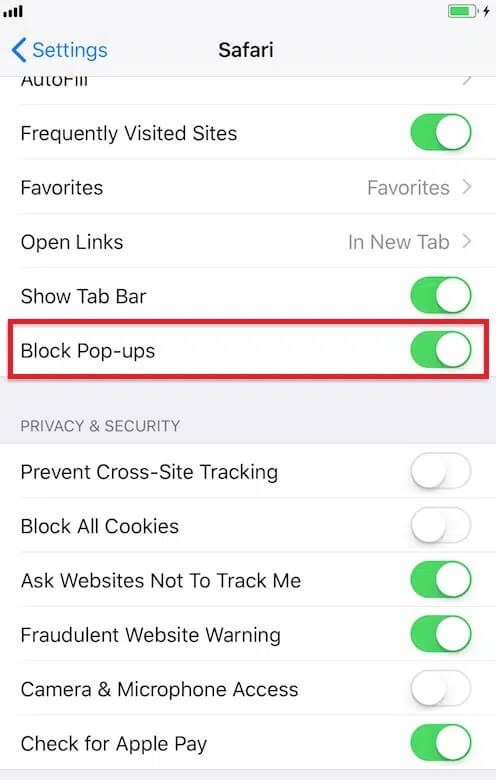
نأمل أن يكون هذا الدليل مفيدًا وأن تكون قادرًا على تمكين النوافذ المنبثقة أو تعطيلها على Safari على iPhone أو iPad. إذا كان لديك أي استفسارات / تعليقات بخصوص هذه المقالة ، فلا تتردد في تركها في قسم التعليقات.